Быстрые ссылки
Steam Deck - это мощность универсальности, обслуживая как геймеров, так и портативных любителей ПК. Помимо своих игровых возможностей, режим рабочего стола Steam Deck открывает мир возможностей, включая необходимость удатного доступа к файлам внутренних хранилищ.
Работая на настроенной версии Linux, Steam Deck поддерживает Secure Shell (SSH), безопасный протокол для удаленного доступа к данным. Тем не менее, многие пользователи не знают, как использовать эту функцию. Это всеобъемлющее руководство проведет вас через процесс включения и использования SSH на вашей паровой палубе, предлагая ценные идеи на этом пути.
Шаги по включению SSH на паровой палубе
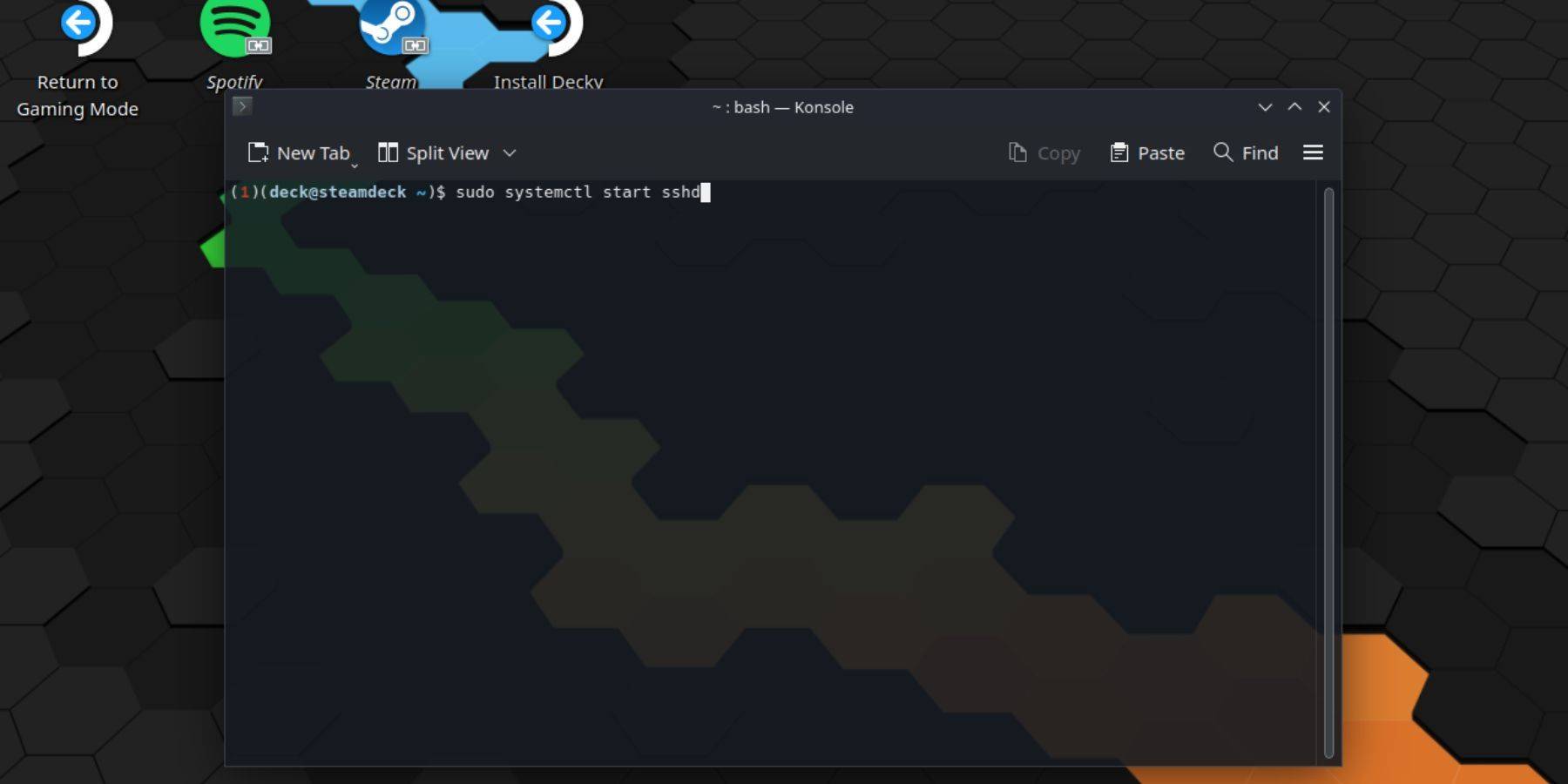 Включение SSH на вашей паровой палубе просто. Следуйте этим шагам, чтобы начать:
Включение SSH на вашей паровой палубе просто. Следуйте этим шагам, чтобы начать:
- Включите свою паровую палубу.
- Нажмите кнопку Steam.
- Перейдите к настройкам > Система > Настройки системы и включите режим разработчика .
- Снова нажмите кнопку Steam.
- Перейдите в Power > Переключиться в режим рабочего стола .
- Откройте Konsole из меню начала.
- Установите пароль, если вы еще этого не сделали, набрав
passwdи следуя подсказкам. - Включите SSH с командой
sudo systemctl start sshd. Чтобы гарантировать, что SSH начинается автоматически после перезагрузки, введитеsudo systemctl enable sshd. - С активным SSH, вы можете удаленно получить доступ к данным вашей палубы Steam, используя любого совместимого стороннего клиента.
Важно: не удаляйте и не перемещайте системные файлы, чтобы избежать повреждения операционной системы.
Как отключить SSH на паровой палубе
Если вам нужно отключить SSH, вот что делать:
- Откройте Konsole из меню начала.
- Отключить SSH, введя
sudo systemctl disable sshd. Чтобы немедленно остановить SSH, используйтеsudo systemctl stop sshd.
Как использовать SSH для подключения к паровой палубе
 С включенной SSH вы можете легко получить доступ к своей паружной палубе удаленно. Например, используя приложение, такое как Warpinator, вы можете установить его как на палубе, так и на своем ПК, а затем запустить их для безлегкой передачи данных.
С включенной SSH вы можете легко получить доступ к своей паружной палубе удаленно. Например, используя приложение, такое как Warpinator, вы можете установить его как на палубе, так и на своем ПК, а затем запустить их для безлегкой передачи данных.
Для пользователей ПК Linux нет дополнительного программного обеспечения. Просто используйте свой файловый диспетчер, перейдите по sftp://deck@steamdeck в адресной строке и введите свой ранее установленный пароль для подключения.







